Page 1
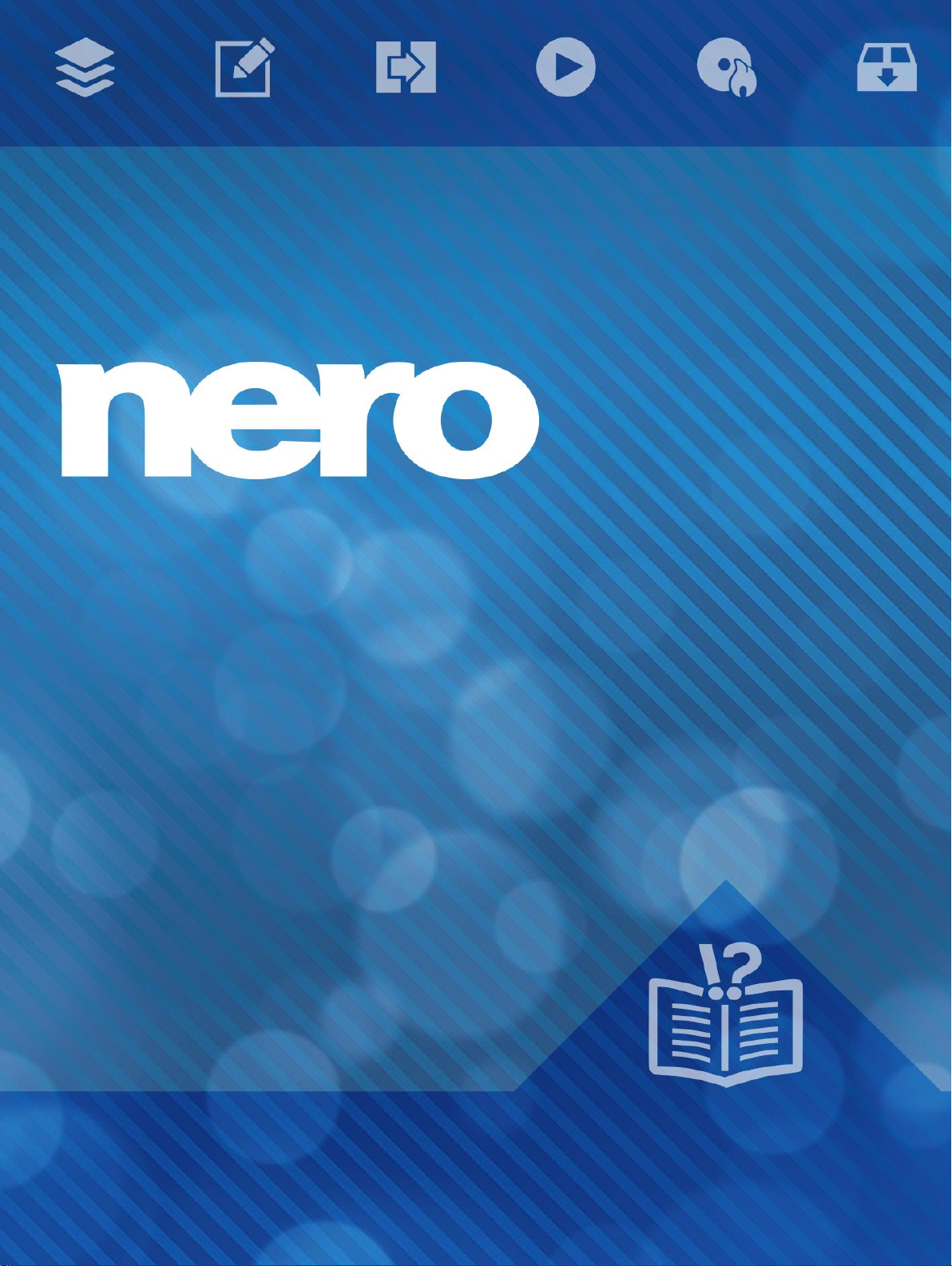
Page 2
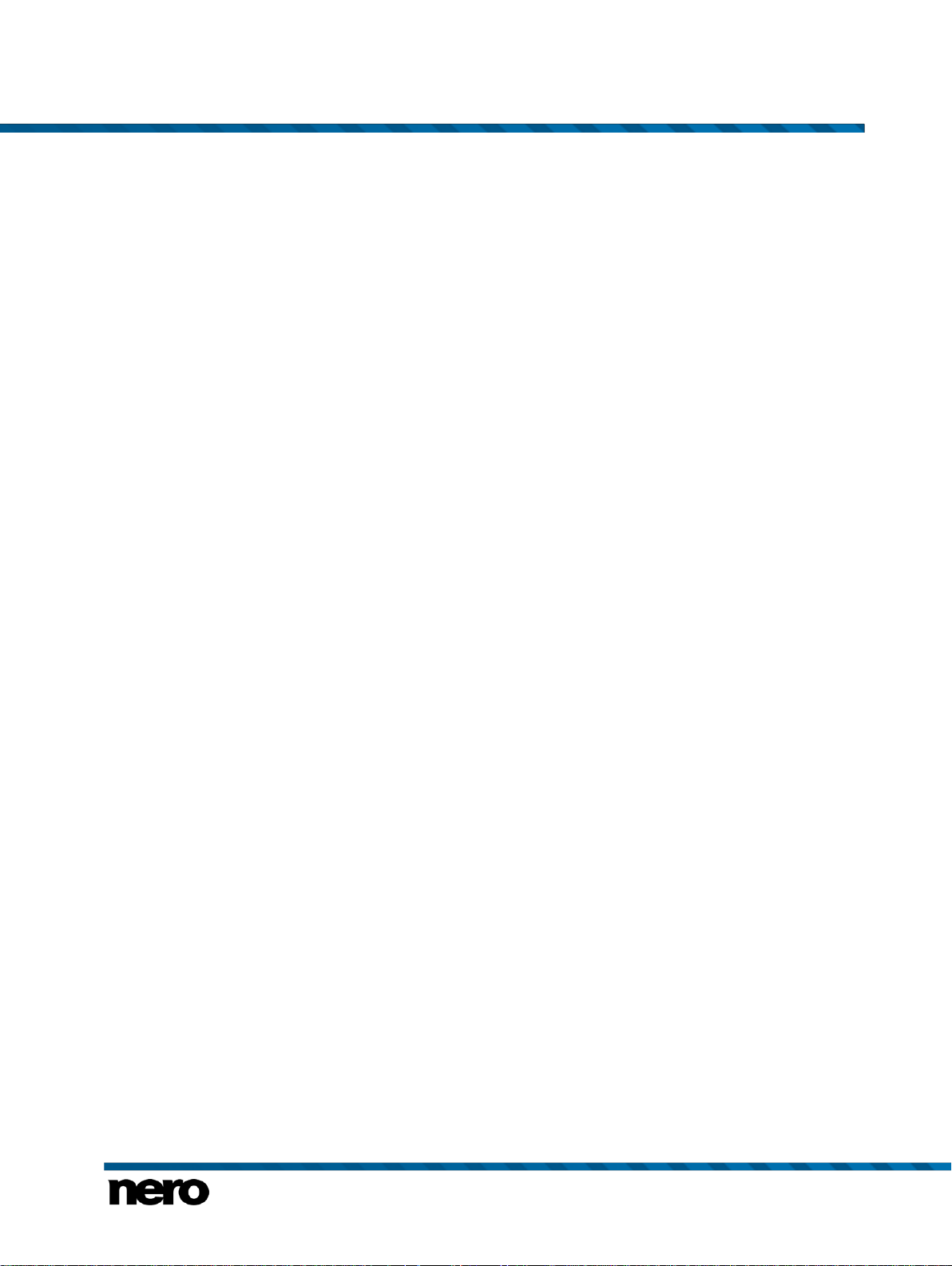
Nero Disc to Device
2
Información sobre copyright y marcas comerciales
Este documento y todo su contenido está protegido por las leyes de copyright internacional así como por los derechos de la
propiedad intelectual y están sujetos a ellos, y son propiedad de Nero AG y sus empresas subsidiarias, filiales o cedentes de
licencias. Reservados todos los derechos. Queda prohibido reproducir, transmitir o transcribir cualquier parte de este documento sin
la autorización expresa y por escrito de Nero AG. Todos los nombres de marcas, las marcas comerciales o marcas de servicio son
propiedad de sus respectivos propietarios. Las marcas comerciales mencionadas aparecen únicamente con fines informativos. Nero
AG rechaza cualquier reclamación que trascienda las cláusulas de los derechos de garantía. Nero AG no asume responsabilidad
alguna por la corrección del contenido de este documento. El contenido del software suministrado, así como del documento, puede
sufrir modificaciones sin previo aviso. Algunas aplicaciones de los paquetes Nero precisan tecnologías desarrolladas por terceros
fabricantes. Para poder disponer de acceso ilimitado de la funcionalidad correspondiente, es necesario activar dichas tecnologías
en línea (de forma gratuita) o mediante el envío de un fax para la activación. Nero se encargará de facilitar los datos necesarios
para activar las tecnologías con licencia de terceros para su uso con el producto. Por ello, es necesario disponer de conexión a
internet o de un dispositivo de fax.
A menos que sea el propietario de los derechos de copyright o tenga autorización del propietario de los derechos de copyright, toda
copia, reproducción, modificación o distribución del material protegido por las leyes de copyright supondrá una infracción de las
leyes nacionales e internacionales de copyright, y estará sujeta a una indemnización por daños y perjuicios. Si no está seguro de
cuáles son sus derechos, póngase en contacto con su asesor jurídico.
Copyright © 2014 Nero AG y sus otorgantes de licencias. Reservados todos los derechos.
Nero, Nero BackItUp, Nero Digital, Nero Simply Enjoy, Nero SmoothPlay, Nero StartSmart, Nero Surround, Burn-At-Once,
LayerMagic, Liquid Media, SecurDisc, the SecurDisc Logo, Superresolution, UltraBuffer, Nero Burning ROM, Nero Express, Nero
BurnRights, Nero ControlCenter, Nero CoverDesigner, Nero Blu-ray Player, Nero WaveEditor, Nero SoundTrax, Nero BurnRights,
Nero SoundTrax, Nero BackItUp, Nero Video, Nero Recode, SecurDisc Viewer, Nero RescueAgent, Nero AirBurn, Nero MediaHome
Receiver, Nero Disc to Device, Nero MediaBrowser, Nero MediaHome, NeroKwik, Nero MediaHome WiFi Sync, Nero
MediaHomeUnlimited, Nero MediaHome Burning, Nero MediaHome Playback, Nero MediaHome DVD Pack, Nero MediaHome
Sync, Nero MediaHome Streaming, Nero MediaHome HD Burn, Nero MediaHome Faces, Nero MediaHome Play to TV and Nero
Themes son marcas comerciales o marcas comerciales registradas de Nero AG según el derecho consuetudinario.
Algunas partes del Software utilizan las tecnologías de Windows Media de Microsoft. Copyright © 1999-2002. Microsoft Corporation.
Reservados todos los derechos.
Este producto contiene partes de código de imágenes propiedad de Pegasus Software LLC, Tampa, FL.
Gracenote, CDDB, MusicID, MediaVOCS, el logotipo de Gracenote y el eslogan "Powered by Gracenote" son marcas comerciales o
marcas comerciales registradas de Gracenote en Estados Unidos u otros países.
Fabricado con licencia de Dolby Laboratories. Dolby, Pro Logic y el símbolo de doble D son marcas comerciales registradas de
Dolby Laboratories, Inc. Trabajos sin publicar confidenciales. Copyright 2011 Dolby Laboratories. Reservados todos los derechos.
AVCHD y el logotipo de AVCHD, AVCHD Lite y el logotipo de AVCHD Lite son marcas comerciales de Panasonic Corporation y
Sony Corporation.
Facebook es una marca comercial registrada de Facebook, Inc.
Yahoo! y Flickr son marcas comerciales registradas de Yahoo! Inc.
My Space es una marca comercial de MySpace, Inc.
Google, Android y YouTube son marcas comerciales de Google, Inc.
El robot de Android se reproduce o modifica a partir de trabajo creado y compartido por Google y se utiliza en base a las
condiciones descritas en la licencia de atribución Creative Commons 3.0.
Apple, Apple TV, iTunes, iTunes Store, iPad, iPod, iPod touch, iPhone, Mac y QuickTime son marcas comerciales de Apple Inc.,
registradas en Estados Unidos y otros países.
IOS es una marca comercial o marca comercial registrada de Cisco en los EE. UU. y se utiliza por Apple bajo licencia.
Blu-ray Disc, Blu-ray, Blu-ray 3D, BD-Live, BONUSVIEW, BDXL, AVCREC y los logotipos son marcas comerciales de Blu-ray Disc
Association.
El logotipo de DVD es una marca comercial de Format/Logo Licensing Corp registrada en EE. UU., Japón y otros países.
Bluetooth es una marca de Bluetooth SIG, Inc.
El logotipo de USB es una marca de Universal Serial Bus Implementers Corporation.
ActiveX, ActiveSync, Aero, Authenticode, Bing, DirectX, DirectShow, Internet Explorer, Microsoft, MSN, Outlook, Windows, Windows
Mail, Windows Media, Windows Media Player, Windows Mobile, Windows.NET, Windows Server, Windows Vista, Windows XP,
Windows 7, Xbox, Xbox 360, PowerPoint, Silverlight, el logotipo de Silverlight, Visual C++, el botón de inicio de Windows Vista y el
logotipo de Windows son marcas o marcas registradas de Microsoft Corporation en los Estados Unidos y en otros países.
FaceVACS y Cognitec son marcas comerciales registradas o marcas comerciales de Cognitec Systems GmbH.
DivX y DivX Certified son marcas comerciales registradas de DivX, Inc.
DVB es una marca comercial registrada de DVB Project.
NVIDIA, GeForce, ForceWare y CUDA son marcas o marcas registradas de NVIDIA.
Sony, Memory Stick, PlayStation y PSP son marcas o marcas registradas de Sony Corporation.
HDV es una marca de Sony Corporation y Victor Company of Japan, Limited (JVC).
3GPP es una marca comercial de European Telecommunications Standards Institute (ETSI).
Adobe, Acrobat, Reader, Premiere, AIR y Flash son marcas comerciales o marcas comerciales registradas de Adobe Systems,
Incorporated.
AMD Athlon, AMD Opteron, AMD Sempron, AMD Turion, ATI Catalyst, ATI Radeon, ATI, Remote Wonder y TV Wonder son marcas
o marcas registradas de Advanced Micro Devices, Inc.
Page 3
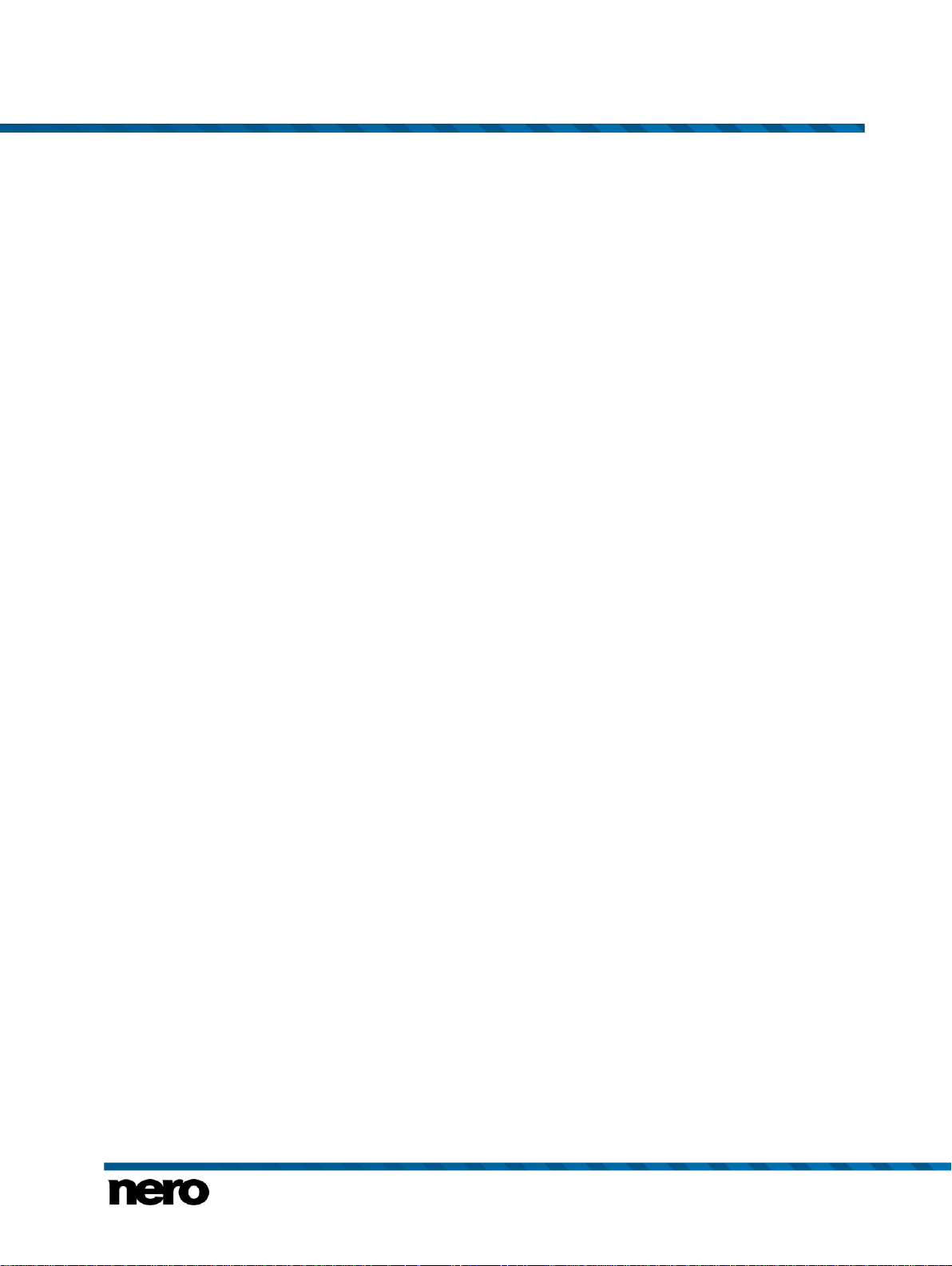
Nero Disc to Device
3
Linux es una marca registrada de Linus Torvalds.
CompactFlash es una marca comercial registrada de SanDisk Corporation.
UPnP es una marca registrada de UPnP Implementers Corporation.
Ask y Ask.com son marcas comerciales registradas de IAC Search & Media.
IEEE es una marca registrada de The Institute of Electrical and Electronics Engineers, Inc.
Philips es una marca registrada de Koninklijke Philips Electronics.N.V.
InstallShield es una marca registrada de Macrovision Corporation.
Unicode es una marca registrada de Unicode, Inc.
Check Point es una marca registrada de Check Point Software Technologies Ltd.
Labelflash es una marca comercial de Yamaha Corporation.
LightScribe es una marca comercial registrada de Hewlett-Packard Development Company, L.P.
Intel, Intel Media SDK, Intel Core, Intel XScale y Pentium son marcas o marcas registradas de Intel Corporation en EE. UU. u otros
países.
MP3 SURROUND, MP3PRO y sus logotipos son marcas comerciales de Thomson S.A.
Este producto se suministra con protección de patentes de los EE. UU. y otros países cuya titularidad y licencias corresponden a
AT&T Corp.
Otros nombres de marcas y productos pueden ser marcas comerciales de sus respectivos propietarios y no denotan afiliación con
estos, así como tampoco el patrocinio o refrendo por su parte. Otros nombres de marcas y productos pueden ser marcas
comerciales de sus respectivos propietarios y no denotan afiliación con estos, así como tampoco el patrocinio o refrendo por su
parte.
Nero AG se reserva el derecho de cambiar las especificaciones sin previo aviso. La utilización de este producto queda sujeta a la
aceptación del contrato de licencia de usuario final tras la instalación del software. www.nero.com
Nero AG, Rueppurrer Str. 1a, 76137 Karlsruhe, Alemania.
Copyright © 2014 Nero AG y sus otorgantes de licencias. Reservados todos los derechos.
Page 4
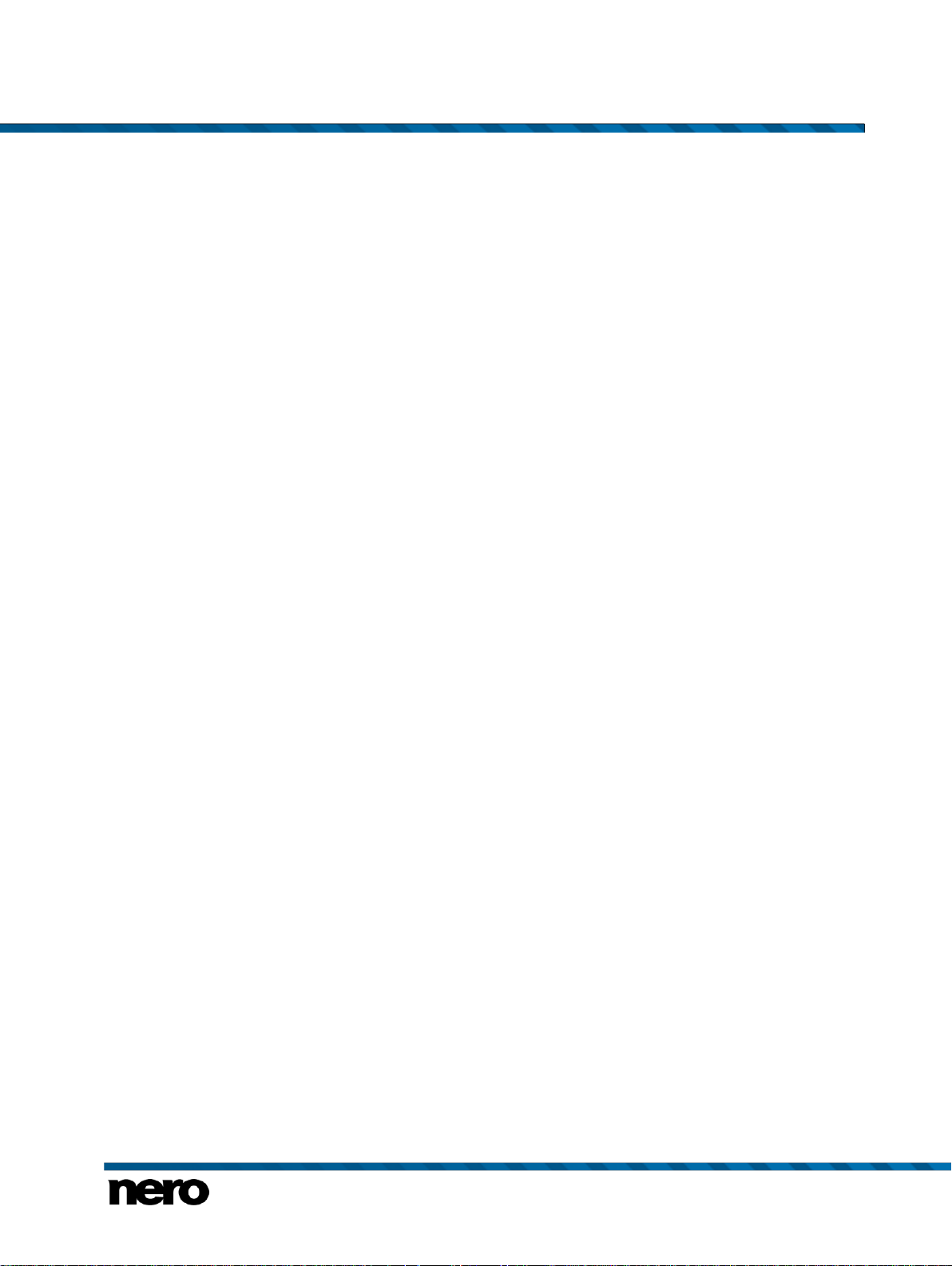
Nero Disc to Device
4
Contenido
1
Inicio correcto
5
1.1
Acerca del manual
5
1.2
Acerca de Nero Disc to Device
5
1.3
Versiones de Nero Disc to Device
5
1.4
Requisitos del sistema
6
1.5
Inicio de Disco a dispositivo de Nero
6
2
Envío de CD de audio a dispositivo
7
3
Envío de disco de vídeo a dispositivo
10
4
Formatos admitidos
12
5
Índice
13
6
Información de contacto
14
Contenido
Page 5
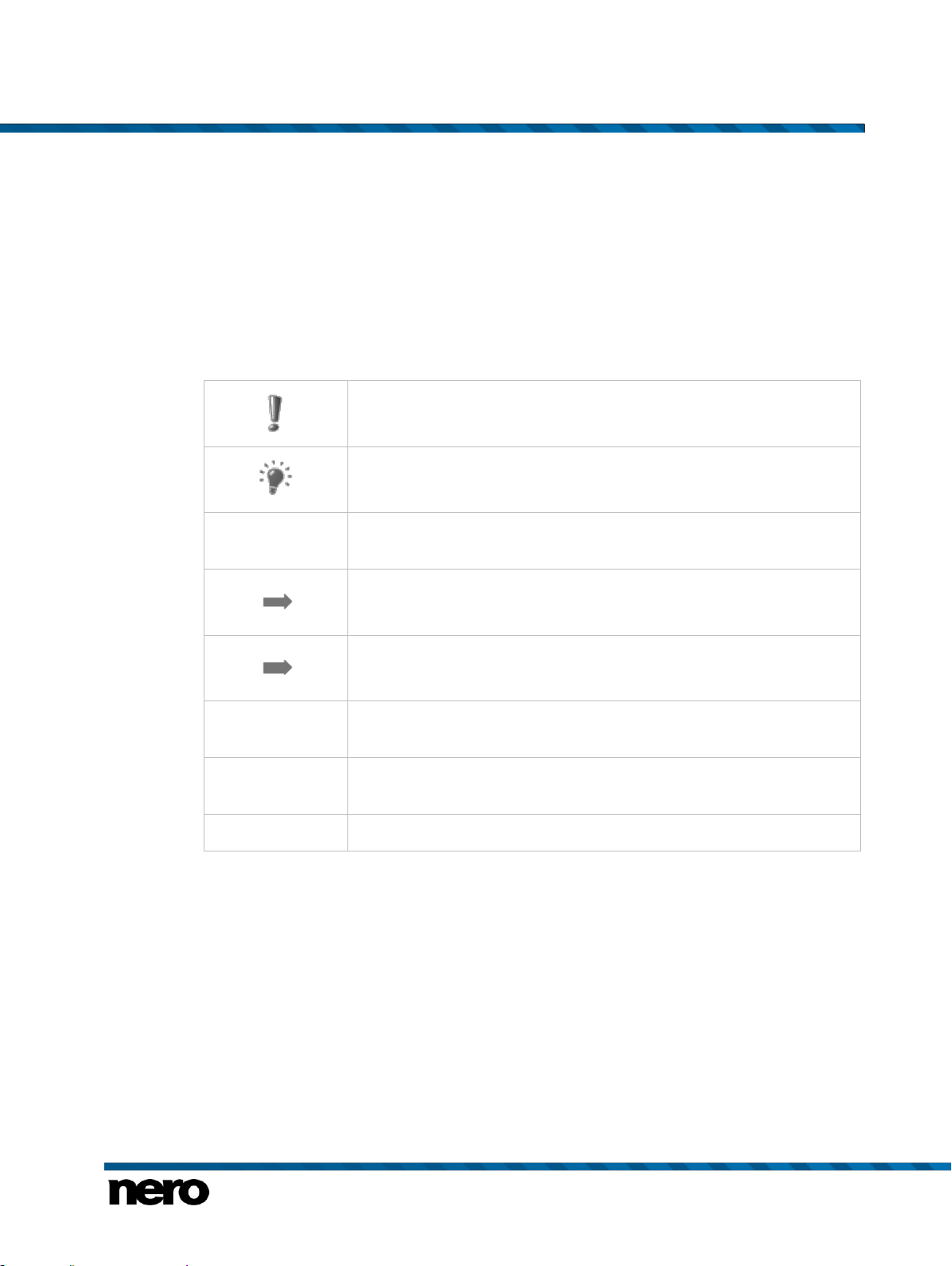
Nero Disc to Device
5
1 Inicio correcto
Indica advertencias, condiciones previas o instrucciones que hay que
seguir estrictamente.
Indica información adicional o sugerencias.
1. Inicie...
Un número al principio de una frase indica que se debe realizar una
acción. Realice las acciones en el orden indicado.
Indica un resultado intermedio.
Indica un resultado.
Aceptar
Indica pasajes de texto o botones que aparecen en la interfaz del
programa. Aparecen en negrita.
(véase...)
Indican referencias a otros capítulos. Se ejecutan como vínculos y se
muestran en rojo y con subrayado.
[…]
Indica accesos directos del teclado para introducir comandos.
1.1 Acerca del manual
Este manual está dirigido a todos aquellos usuarios que deseen aprender a utilizar Nero
Disc to Device. Está basado en procesos y explica paso a paso cómo alcanzar objetivos
concretos.
Para sacar el máximo partido de esta documentación, es conveniente conocer las siguientes
convenciones:
Inicio correcto
1.2 Acerca de Nero Disc to Device
Nero Disc to Device es una aplicación de reproducción automática que le permite enviar y
transcodificar fácilmente contenidos de disco a su dispositivo.
Trabajar con Nero Disc to Device es sencillo: Abra Nero Disc to Device. Con tan solo dos
clics de ratón, puede enviar el contenido de su película en Blu-ray, su DVD-Video o CD de
audio directamente a su smartphone o tableta conectada, su almacenamiento en la nube
(Dropbox, Google Drive, SkyDrive), a iTunes o a una carpeta de PC.
1.3 Versiones de Nero Disc to Device
Nero Disc to Device forma parte de Nero 2015, Nero 2015 Platinum y Nero Recode 2015.
Page 6

Nero Disc to Device
6
La transcodificación de Blu-ray Disc y AVCHD solo está disponible en Nero 2015 Platinum.
Si ha deshabilitado la reproducción automática en su ordenador, puede volver a
activarla de nuevo a través de Panel de control > Reproducción automática en
Windows. Para cada tipo de recurso multimedia, aquí podrá elegir una acción
predeterminada. La acción Preguntar siempre abrirá la ventana Reproducción
automática. También puede elegir abrir Disco a dispositivo de Nero de forma
predeterminada.
Puede actualizar su versión Nero 2015 o Nero Recode 2015 a Nero 2015 Platinum en
www.nero.com siempre que lo desee.
1.4 Requisitos del sistema
Nero Disc to Device forma parte del producto de Nero que ha instalado. Los requisitos del
sistema no varían. Se pueden encontrar requisitos detallados del sistema de éste y de los
demás productos de Nero en la sección Soporte de nuestro sitio web www.nero.com.
1.5 Inicio de Disco a dispositivo de Nero
Puede iniciar Nero Disc to Device de las formas siguientes:
1. Para iniciar Nero Disc to Device a través de la reproducción automática:
1. Introduzca un disco en la unidad de disco.
La ventana Reproducción automática de Windows se abre automáticamente.
2. Seleccione la entrada Nero Disc to Device en la ventana Reproducción automática.
Inicio correcto
2. Para iniciar Nero Disc to Device a través del menú contextual
1. Abra el Explorador de Windows.
2. Haga clic derecho en la entrada de la unidad de disco en el Explorador de Windows. (La
unidad de disco debe contener un disco.)
3. Seleccione la entrada Nero Disc to Device (Enviar a dispositivo) en el menú.
3. Para iniciar Nero Disc to Device a través del menú de inicio de Windows, haga clic en
Iniciar (el icono de inicio) > (Todos los) Programas > Nero > Nero 2015 > Disco a
dispositivo de Nero .
La ventana Disco a dispositivo de Nero se abre.
Page 7

Nero Disc to Device
7
2 Envío de CD de audio a dispositivo
Los archivos de audio de los CD de audio con protección anticopia no se pueden
guardar.
Gracenote® proporciona la tecnología de reconocimiento de música y los datos
relacionados. Gracenote es la norma de la industria en tecnología de
reconocimiento de música y entrega de contenidos afines. Si desea obtener más
información, visite www.gracenote.com.
Se admiten los destinos siguientes:
Dispositivos conectados como discos duros externos, unidades de memoria USB
o teléfonos Android.
Servicios de nube instalados como Dropbox, SkyDrive o Google Drive.
Servicios de biblioteca instalados como iTunes y la biblioteca de su ordenador
(entrada Música / Vídeos)
Su ordenador (entrada Mis carpetas)
Con Nero Disc to Device, puede transcodificar y copiar el contenido de un CD de audio a
cualquier dispositivo conectado, servicio de nube instalado, servicio de biblioteca o su
ordenador. La configuración de codificación se optimiza para un formato de archivo de
salida concreto en el destino específico elegido.
Los CD de audio pueden identificarse de forma automática con Gracenote MusicID. La base
de datos multimedia de Gracenote accede a metadatos como el título y el artista y los
asocia a las pistas. De esta forma, los archivos de audio quedan etiquetados de forma
precisa y completa tras el proceso de codificación.
Envío de CD de audio a dispositivo
Para enviar un CD de audio a un dispositivo, siga estos pasos:
1. Seleccione un destino en la pantalla Seleccionar destino.
Page 8

Envío de CD de audio a dispositivo
Nero Disc to Device
8
Seleccionar destino para un CD de audio
Aparece la pantalla Seleccionar contenido. Las opciones de transcodificación se
muestran en segundo plano optimizadas para el destino seleccionado; no se necesita
modificación alguna.
El disco se está analizando; la información necesaria se enviará a Gracenote. Si se
encuentra una entrada exactamente igual en la base de datos multimedia de Gracenote,
se usará y se mostrará esa misma entrada de metadatos.
Si se encuentran varias entradas o la que se ha encontrado es ambigua, se abre la
ventana Coincidencias y se muestran las entradas de metadatos correspondientes.
Page 9

Envío de CD de audio a dispositivo
Nero Disc to Device
9
Seleccionar contenido
2. Seleccione los títulos de audio que desea copiar.
3. Si lo desea, puede seleccionar una carpeta específica en su dispositivo seleccionado a
través del botón Examinar. (Si desea cambiar el dispositivo, haga clic en el botón Atrás.)
En el destino elegido en la carpeta Música, se crea una nueva carpeta que lleva el
nombre del título del álbum. Los archivos de audio reciben el nombre del número y
del título de pista. La configuración de audio, como la velocidad de bits y el tipo de
archivo, se ajusta automáticamente para el destino elegido.
Page 10

Nero Disc to Device
10
3 Envío de disco de vídeo a dispositivo
Los archivos de vídeo de discos de vídeo con protección anticopia no se pueden
guardar. La transcodificación de Blu-ray Disc solo es posible con Nero Disc to
Device en Nero 2015 Platinum.
Se admiten los destinos siguientes:
Dispositivos conectados como discos duros externos, unidades de memoria USB
o teléfonos Android.
Servicios de nube instalados como Dropbox, SkyDrive o Google Drive.
Servicios de biblioteca instalados como iTunes y la biblioteca de su ordenador
(entrada Música / Vídeos)
Su ordenador (entrada Mis carpetas)
Con Nero Disc to Device, puede transcodificar y copiar el contenido de un disco de vídeo
(película en Blu-ray Disc, película en AVCHD, DVD de vídeo, miniDVD) en cualquier
dispositivo conectado, servicio de nube instalado, servicio de biblioteca o su ordenador. La
configuración de codificación se optimiza para un formato de archivo de salida concreto en
el destino específico elegido.
Para enviar un disco de vídeo a un dispositivo, siga estos pasos:
1. Seleccione un destino en la pantalla Seleccionar destino.
Envío de disco de vídeo a dispositivo
Aparece la pantalla Seleccionar contenido. Las opciones de transcodificación se
muestran en segundo plano optimizadas para el destino seleccionado; no se necesita
modificación alguna.
2. Seleccione los títulos de vídeo que desea copiar.
3. Seleccione las pistas de audio para cada título. (Los subtítulos no se pueden seleccionar.)
Page 11

Envío de disco de vídeo a dispositivo
Nero Disc to Device
11
Seleccionar contenido
4. Para las películas en Blu-ray, puede seleccionar la resolución deseada en el menú
desplegable Resolución. Cuanto más alta sea la resolución, mejor será la calidad del
vídeo, pero también mayor será su tamaño.
5. Si lo desea, puede seleccionar una carpeta específica en su dispositivo seleccionado a
través del botón Examinar. (Si desea cambiar el dispositivo, haga clic en el botón Atrás.)
En el destino elegido en la carpeta Vídeo, se crea una nueva carpeta que lleva el
nombre del título del disco de vídeo. Los archivos de vídeo reciben el nombre del
título de vídeo correspondiente. La configuración de vídeo, como la velocidad de
bits y el tipo de archivo, se ajusta automáticamente para el destino elegido. Se
mantiene la velocidad de trama original. El vídeo se convierte a modo progresivo. El
3D se convierte a 2D.
Page 12

Nero Disc to Device
12
4 Formatos admitidos
Nero Disc to Device admite los siguientes formatos de disco de origen:
CD de audio
DVD-Video
Vídeo Blu-ray
AVCHD y AVCHD 2.0
miniDVD
Solo se admiten discos de origen sin protección contra copia.
Nero Disc to Device admite los siguientes formatos de salida de audio:
AAC 192 kbit/s CBR 44 kHz
MP3 224 kbit/s CBR 44 kHz
Nero Disc to Device admite los siguientes formatos de salida de vídeo:
H264, modo progresivo, se mantiene la frecuencia de trama original
Nero Disc to Device admite servicios de nube que agregan una entrada en el Explorador de
Windows:
Dropbox
SkyDrive
Google Drive
Formatos admitidos
Page 13

Nero Disc to Device
13
5 Índice
Aplicación
AVCHD
CD de audio
Convenciones de manual ...................... 5
Dispositivos
DVD-Video
Índice
A través de menú contextual ........................... 6
Información técnica ....................................... 12
Iniciar a través de menú de inicio .................... 6
Inicio con reproducción automática ................. 6
Uso de la aplicación ........................................ 5
Versiones de la aplicación ............................... 5
Enviar contenido a dispositivo ....................... 10
Seleccionar contenido ................................... 10
Envío de CD de audio a dispositivo. ................ 7
Identificación con Gracenote ........................... 7
Dispositivos compatibles ........................... 7, 10
Enviar contenido a dispositivo ....................... 10
Seleccionar contenido ................................... 10
Gracenote .............................................. 7
Película en Blu-ray Disc
Enviar contenido a dispositivo ....................... 10
Seleccionar contenido ................................... 10
Seleccionar resolución .................................. 11
Requisitos del sistema ........................... 6
Page 14

Nero Disc to Device
14
6 Información de contacto
Rueppurrer Str. 1a
Internet:
www.nero.com
76137 Karlsruhe
Ayuda:
http://support.nero.com
Alemania
Fax:
+49 721 6272 6499
Nero Disc to Device es un producto de Nero AG.
Información de contacto
Nero AG
Copyright © 2014 Nero AG y sus otorgantes de licencias. Reservados todos los derechos.
